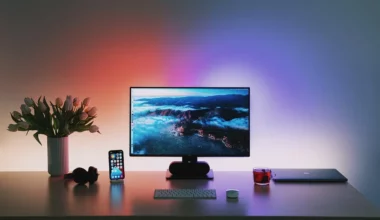Ada banyak masalah yang dapat terjadi di Windows Explorer, salah satunya adalah tidak bisa membuat folder baru.
Hal ini cukup sering dikeluhkan pengguna Windows lho. Baik itu Windows 7, Windows 8 sampai Windows 10.
Saya pribadi pernah mengalaminya. Untuk itu, di sini saya ingin membagikan solusi untuk mengatasinya. Silakan disimak.
Daftar Isi
Penyebab Tidak Bisa Membuat Folder Baru di Windows
File registry terhapus, bug pada aplikasi Windows Explorer, dan kesalahan sistem Windows, adalah penyebab umum kenapa sistem tidak bisa membuat folder baru.
Ciri masalahnya, yaitu ketika proses pembuatan folder, respon dari sistem tidak ada. Atau di menu klik kanan, opsi new folder tidak bisa ditemui / hilang.
Masalah ini bisa terjadi secara tiba-tiba. Contohnya sebelumnya Windows Anda normal-normal saja, tapi tiba-tiba nantinya masalah tersebut muncul.
Cara Mengatasi Tidak Bisa Membuat Folder Baru di Windows
Berikut cara-cara yang bisa dilakukan, untuk mengatasi masalah tidak bisa membuat folder baru di Windows. Silakan diikuti satu-satu (bisa untuk semua versi Windows).
1. End Task Windows Explorer
Menu untuk membuat new folder, merupakan bagian dari Windows Explorer. Ketika Explorer sedang ada bug, Anda bisa coba end task programnya lewat Task Manager.
Dengan cara ini, Windows Explorer akan direstart. Dan bug-bug yang muncul secara otomatis akan hilang. Caranya seperti ini:
- Silakan tekan tombol Windows + R untuk membuka Windows Run.
- Ketik taskmgr dan tekan tombol Enter.
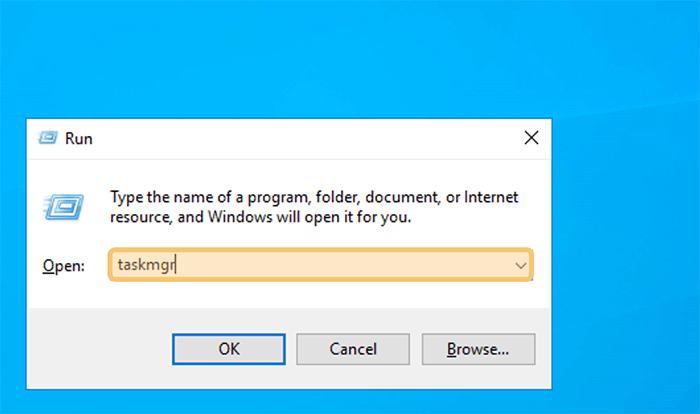
- Cari program Windows Explorer.
- Klik kanan program tersebut, pilih menu End Task.
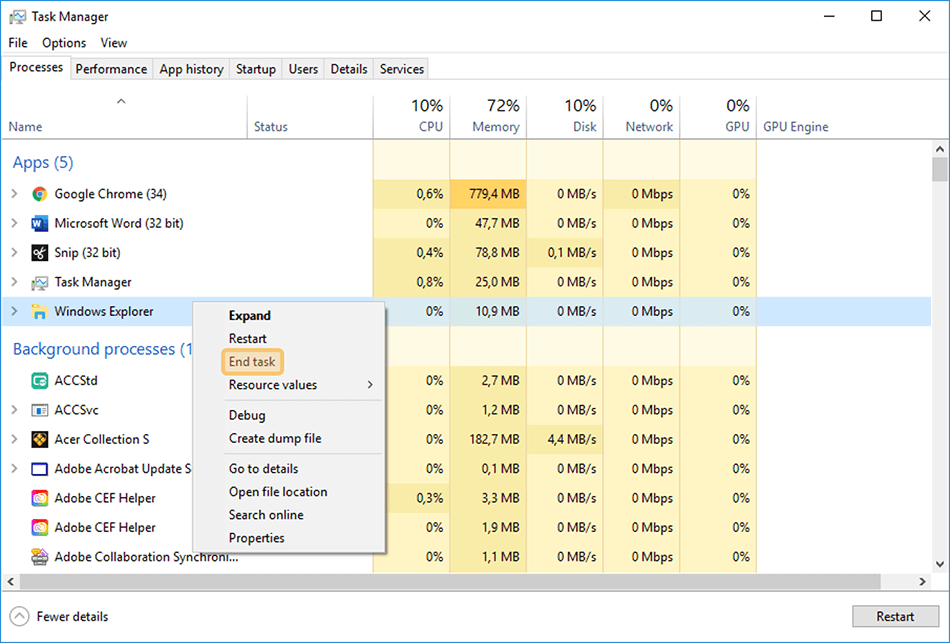
- Maka Windows Explorer akan berhenti.
- Terakhir, coba buka Windows Explorer kembali dan buat folder.
- Selesai.
2. Pakai Registry
Buat yang belum tahu, registry ini semacam data yang salah satunya berfungsi untuk membuat fungsi pada sistem berjalan sbeagaimana mestinya.
Nah, kalau belum bisa sebelumnya, ada kemungkinan registry dari Windows Explorer rusak. Di sini Anda bisa coba perbaiki registry-nya.
Caranya seperti berikut ini:
- Pertama, tekan tombol Windows + R.
- Ketik regedit di kolom pencarian dan tekan tombol Enter.
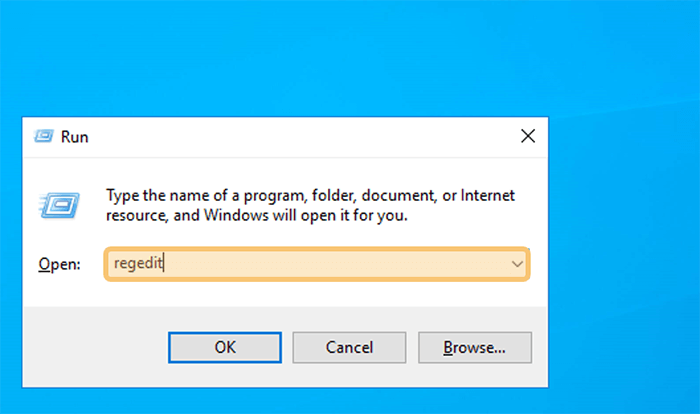
- Maka kotak dialog Registry Editor akan muncul di layar.
- Sekarang akses root folder berikut [HKEY_CLASSES_ROOT\Directory\Background\shellex\ContextMenuHandlers\New]
- Kalau sudah, double click pada file Default.
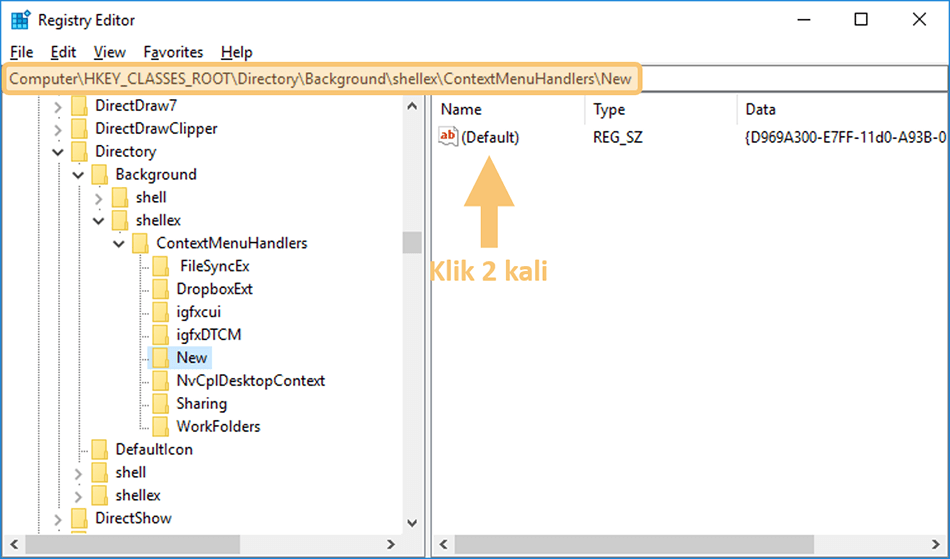
- Kemudian isi @=“{D969A300-E7FF-11d0-A93B-00A0C90F2719}” pada kolom Value Data.
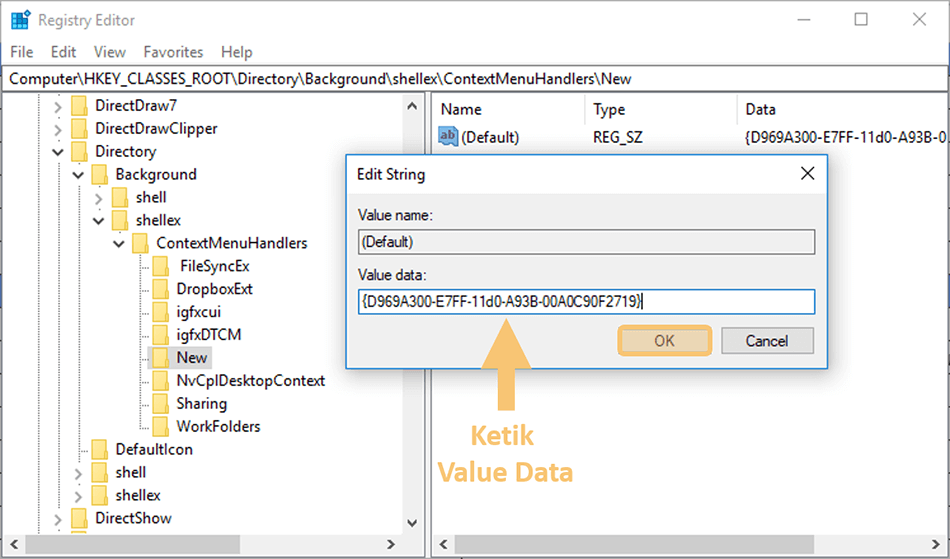
- Klik OK untuk menyimpan hasil registry.
- Selesai.
Disarankan untuk membuat backup registry terlebih dulu sebelum mengganti value datanya.
Caranya klik kanan ContextMenuHandlers > Klik File > Pilih Export. Isi nama backup registry. Nanti Anda bisa import kembali registry tersebut sewaktu-waktu.
Baca Juga: Cara Mengatasi Thumbnail Windows yang Tidak Muncul
3. Buat Folder Melalui Winrar
Tidak bisa membuat folder di direktori tertentu, nah, ini cara alternatifnya saja. Yaitu memakai aplikasi tambahan (Winrar).
Winrar merupakan aplikasi kompres data, yang di dalamnya terdapat berbagai macam fitur. Di antaranya ialah untuk manage file serta untuk membuat folder.
Caranya seperti berikut ini:
- Silakan siapkan Winrar versi terbaru kalau belum punya. Anda bisa download lewat Win-rar.com.
- Kalau sudah, buka aplikasinya melalui icon desktop atau menu pencarian Windows.
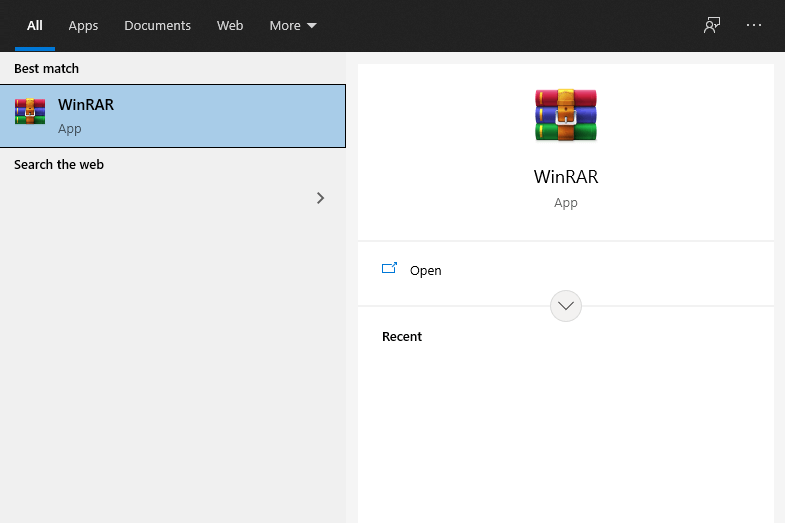
- Lanjut, di Winrar, pergi ke direktori tempat Anda ingin membuat folder.
- Di direktori tersebut, klik kanan kemudian pilih opsi Create New Folder.
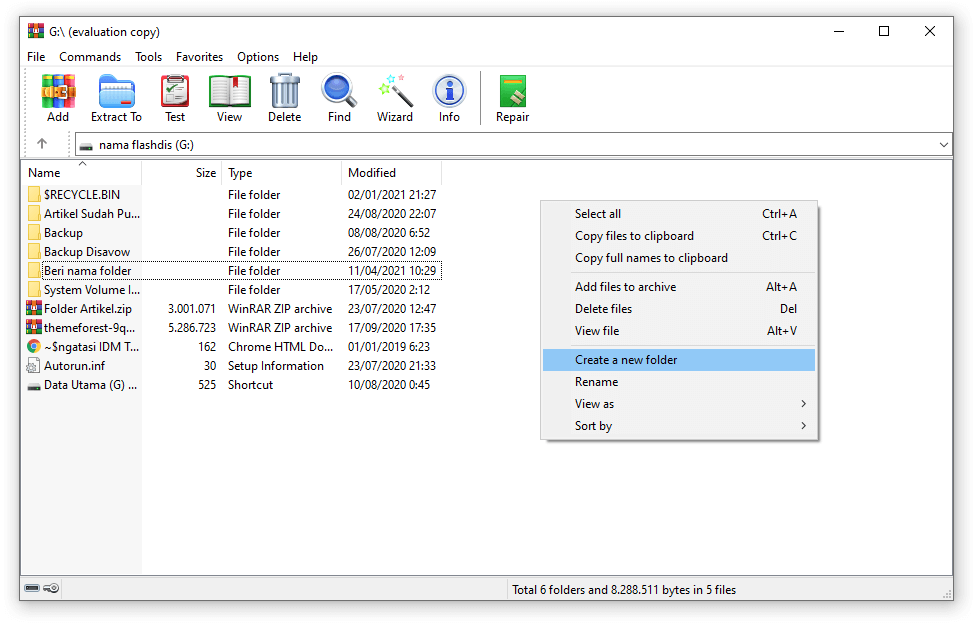
Beri nama folder sesuai kebutuhan, kemudian tekan Enter. Dengan demikian folder baru selain di Winrar, akan otomatis muncul juga di Windows Explorer.
Catatan: Winrar ini hanya salah satu pilihan saja. Kalau Anda punya aplikasi kompres lain selain Winrar, sebenarnya bisa juga dipakai (misal Winzip dan sejenisnya).
Baca Juga: Cara Mengatasi Explorer Stopped Working
Akhir Kata
Pada dasarnya folder yang tidak bisa dibuat di Windows Explorer itu kebanyakan hanya karena masalah registry atau bug.
Salah satu kesimpulannya, kita harus mencari penyebabnya, serta memperbaiki masalahnya. Walau demikian, dari pengalaman saya poin pertama dan kedua tadi sudah cukup kok.
Masalah tidak bisa buat new folder ini selain dari konteks yang saya bahas, mungkin Anda punya masalah yang agak berbeda. Karena itu, silakan kirimkan detailnya melalui kolom komentar di bawah.
Semoga bermanfaat.